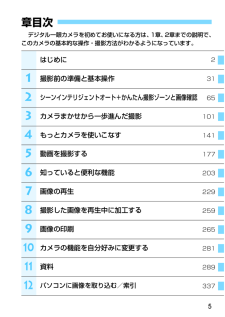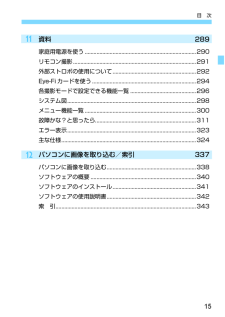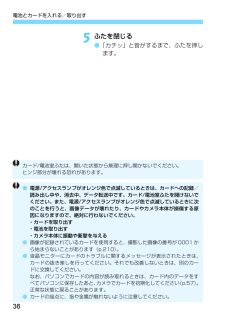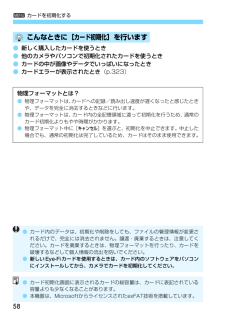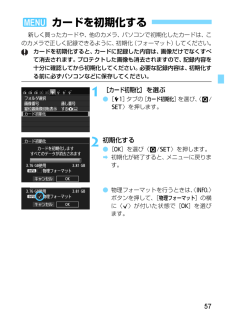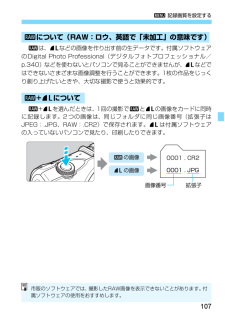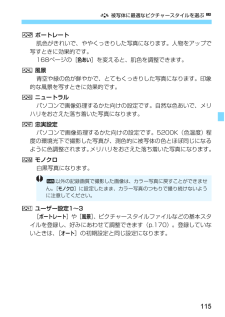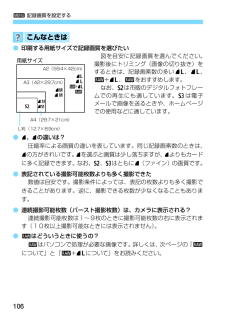Q&A
取扱説明書・マニュアル (文書検索対応分のみ)
"パソコン"1 件の検索結果
"パソコン"10 - 20 件目を表示
全般
質問者が納得設定が間違っていると思います。
プリンターのプロパティを開いてページレイアウトを見て下さい。
フィットページ印刷で印刷して下さい。
4600日前view137
2EOS M は、有効画素数約1800万画素・高精細CMOSセンサー、DIGIC5、高精度・高速31点AF、最高約4.3コマ/秒連続撮影、フルハイビジョン(Full HD)動画撮影機能を搭載 した、レンズ交換式高性能デジタル一眼カメラです。本機は、いつでもすぐに撮影できる優れた機動性、高度な撮影に最適対応する豊富な撮影機能など、さまざまな特長を備えています。操作しながら本書を参照すると理解が深まりますデジタルカメラは、撮影した結果をその場ですぐに見ることができます。本書を読みながら実際に撮影し、その結果を確認しながら理解を深め、操作に慣れてください。なお、撮影の失敗や事故を未然に防ぐため、はじめに別紙の『安全上のご注意』、および『取り扱い上のご注意』(16~19ページ)をお読みください。試し撮りと撮影内容の補償について撮影後は画像を再生して、画像が正常に記録されていることを確認してください。万一、カメラ(本機)やメモリーカードなどの不具合により、画像の記録やパソコンへの画像の取り込みができなかった場合の記録内容の補償については、ご容赦ください。著作権についてあなたがカメラ(本機)で記録した画像やメモリーカード...
5デジタル一眼カメラを初めてお使いになる方は、 1章、2章までの説明で、このカメラの基本的な操作・撮影方法がわかるようになっています。章目次はじめに2撮影前の準備と基本操作31シーンインテリジェントオート+かんたん撮影ゾーンと画像確認65カメラまかせから一歩進んだ撮影101もっとカメラを使いこなす141動画を撮影する177知っていると便利な機能203画像の再生229撮影した画像を再生中に加工する259画像の印刷265カメラの機能を自分好みに変更する281資料289パソコンに画像を取り込む/索引337123456789101112
15目 次1112資料 289家庭用電源を使う............................................................................290リモコン撮影....................................................................................291外部ストロボの使用について.........................................................292Eye-Fi カードを使う..................... ..................................................294各撮影モードで設定できる機能一覧 .............................................296システム図.........................................................................................
電池とカードを入れる/取り出す365ふたを閉じる●「カチッ」と音がするまで、ふたを押します。カード/電池室ふたは、開いた状態 から無理に押し開かないでください。ヒンジ部分が壊れる恐れがあります。●電源/アクセスランプがオレンジ色 で点滅しているときは、カードへの記録/読み出し中や、消去中、データ転送中です。カード/電池室ふたを開けないでください。また、電源/アクセスランプがオレンジ色で点滅しているときに次のことを行うと、画像データが壊れたり、カードやカメラ本体が損傷する原因になりますので、絶対に行わないでください。・カードを取り出す・電池を取り出す・カメラ本体に振動や衝撃を与える●画像が記録されているカードを使用すると、撮影した画像の番号が0001から始まらないことがあります(p.210)。●液晶モニターにカードのトラブルに関するメッセージが表示されたときは、カードの抜き差しを行ってください。それでも改善しないときは、別のカードに交換してください。なお、パソコンでカードの内容が読み取れるときは、カード内のデータをすべてパソコンに保存したあと、カメラでカードを初期化してください(p.57)。正常な状態に戻ること...
3 カードを初期化する58●新しく購入したカードを使うとき●他のカメラやパソコンで初期化されたカードを使うとき●カードの中が画像やデータでいっぱいになったとき●カードエラーが表示されたとき(p.323)こんなときに[ カード初期化 ]を行います物理フォーマットとは?●物理フォーマットは、カードへの記録/読み出し速度が遅くなったと感じたときや、データを完全に消去するときなどに行います。●物理フォーマットは、カード内の全記憶領域に渡って初期化を行うため、通常のカード初期化よりもやや時間がかかります。●物理フォーマット中に[キャンセル ]を選ぶと、初期化を中止できます。中止した場合でも、通常の初期化は完了しているため、カードはそのまま使用できます。●カード内のデータは、初期化や削除をしても、ファイルの管理情報が変更されるだけで、完全には消去されません。譲渡・廃棄するときは、注意してください。カードを廃棄するときは、物理フォーマットを行ったり、カードを破壊するなどして個人情報の流出を防いでください。●新しいEye-Fiカードを使用する ときは、カード内のソフトウェアをパソコンにインストールしてから、カメラでカードを初...
57新しく買ったカードや、他のカメラ、パソコンで初期化したカードは、このカメラで正しく記録できるように、初期化(フォーマット)してください。カードを初期化すると、カードに記録した内容は、画像だけでなくすべて消去されます。プロテクトした画像も消去されますので、記録内容を十分に確認してから初期化してください。必要な記録内容は、初期化する前に必ずパソコンなどに保存してください。1[カード初期化 ]を選ぶ●[5 1]タブの [カード初期化 ]を選び、〈Q/0〉を押します。2初期化する●[ OK ]を選び〈Q/0〉を押します。B初期化が終了すると、メニューに戻ります。●物理フォーマットを行うときは、〈B〉ボタンを押して、[物理フォーマット ]の横に〈X〉が付いた状態で[OK ]を選びます。3 カードを初期化する
2EOS M は、有効画素数約1800万画素・高精細CMOSセンサー、DIGIC 5、高精度・高速31点AF、最高約4.3コマ/秒連続撮影、フルハイビジョン(FullHD)動画撮影機能を搭載した、レン ズ交換式高性能デジタル一眼カメラです。本機は、いつでもすぐに撮影できる優れた機動性、高度な撮影に最適対応する豊富な撮影機能など、さまざまな特長を備えています。操作しながら本書を参照すると理解が深まりますデジタルカメラは、撮影した結果をその場ですぐに見ることができます。本書を読みながら実際に撮影し、その結果を確認しながら理解を深め、操作に慣れてください。なお、撮影の失敗や事故を未然に防ぐため、はじめに別紙の『安全上のご注意』、および『取り扱い上のご注意』(8、9ページ)をお読みください。試し撮りと撮影内容の補償について撮影後は画像を再生して、画像が正常に記録されていることを確認してください。万一、カメラ(本機)やメモリーカード などの不具合により、画像の記録やパソコンへの画像の取り込みができなかった場合の記録内容の補償については、ご容赦ください。著作権についてあなたがカメラ(本機)で記録した画像やメモリーカードに...
1073 記録画質を設定する1は、73などの画像を作り出す前の生データです。付属ソフトウェアのDigital Photo Professional(デジタルフォトプロフェッショナル/p.340)などを使わないとパソコンで見ることができませんが、 73などではできないさまざまな画像調整を行うことができます。1枚の作品をじっくり創り上げたいときや、大切な撮影で使うと効果的です。1+73を選んだときは、1回の撮影で1と73の画像をカードに同時に記録します。2つの画像は、同じフォルダに同じ画像番号(拡張子はJPEG:.JPG、RAW:.CR2)で保存されます。 73は付属ソフトウェアの入っていないパソコンで見たり、印刷したりできます。1について(RAW:ロウ、英語で「未加工」の意味です)1+73について0001 . JPG0001 . CR2画像番号拡張子1 の画像73の画像市販のソフトウェアでは、撮影したRAW画像を表示できないことがあります。 付属ソフトウェアの使用をおすすめします。
115A 被写体に最適なピクチャースタイルを選ぶ NQ ポートレート肌色がきれいで、ややくっきりした写真になります。人物をアップで写すときに効果的です。168ページの[色あい ]を変えると、肌色を調整できます。R 風景青空や緑の色が鮮やかで、とてもくっきりした写真になります。印象的な風景を写すときに効果的です。S ニュートラルパソコンで画像処理するかた向けの設定です。自然な色あいで、メリハリをおさえた落ち着いた写真になります。U 忠実設定パソコンで画像処理するかた向けの設定です。5200K(色温度) 程度の環境光下で撮影した写真が、測色的に被写体の色とほぼ同じになるように色調整されます。メリハリをおさえた落ち着いた写真になります。V モノクロ白黒写真になります。W ユーザー設定1~3[ポートレート ]や[ 風景 ]、ピクチャースタイルファイルなどの基本スタイルを登録し、好みにあわせて調整できます(p.170)。登録していないときは、[オート ]の初期設定と同じ設定になります。1以外の記録画質で撮影した画像は、カラー写真に戻すことができません。[モノクロ ]に設定したまま、カラー写真のつもりで撮り続けないように...
3 記録画質を設定する106●印刷する用紙サイズで記録画質を選びたい図を目安に記録画質を選んでください。撮影後にトリミング(画像の切り抜き)をするときは、記録画素数の多い73、83、1+73、1をおすすめします。なお、bは市販のデジタルフォトフレームでの再生にも適しています。cは電子メールで画像を送るときや、ホームページでの使用などに適しています。●7、8の違いは?圧縮率による画質の違いを表しています。同じ記録画素数のときは、7の方がきれいです。 8を選ぶと画質は少し落ちますが、 7よりもカードに多く記録できます。なお、b、cはともに7(ファイン)の画質です。●表記されている撮影可能枚数よりも多く撮影できた数値は目安です。撮影条件によっては、表記の枚数よりも多く撮影できることがあります。逆に、撮影できる枚数が少なくなることもあります。●連続撮影可能枚数(バースト撮影枚数)は、カメラに表示される?連続撮影可能枚数は1~9枚のときに撮影可能枚数の右に表示されます(10枚以上撮影可能なときには表示されません)。●1 はどういうときに使うの?1 はパソコンで処理が必要な画像です。詳しくは、次ページの『1について』と『...
- 1